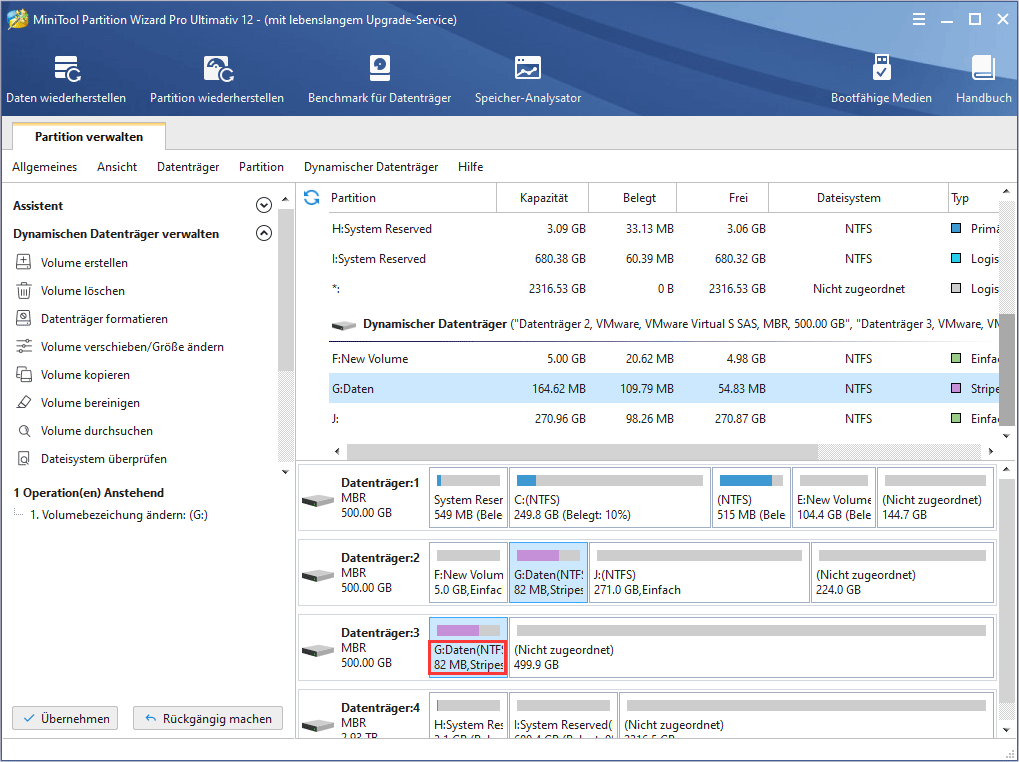Mit einer Volumebezeichnung kann man Volumes besser verwalten, aber wie kann man eine Volumebezeichnung ändern? Mit MiniTool Partition Wizard kann man das leicht erledigen, ohne Datenverlust zu machen.
Über „Volumebezeichnung ändern“
Standardmäßig werden die Festplattenpartitionen als lokale Festplatte C:, lokale Festplatte D: usw. angezeigt. In diesem Moment haben Festplattenpartitionen keine Bezeichnung. Aber wenn Sie möchten, können Sie jede Partition bezeichnen, damit sie leicht zu unterscheiden ist, z. B. die Bezeichnung der Partition C: bezeichnet als System C :. Die Funktion „Volumebezeichnung ändern“ von MiniTool Partition Wizard gibt jedem Volume eine eindeutiges Bezeichnung, um die Verwaltung und das Auswendiglernen zu erleichtern.
So ändern Sie die Volumenbezeichnung
Schritt 1: Wählen Sie das Zielvolume aus und klicken Sie im Menü „Dynamischen Datenträger verwalten“ auf „Volumebezeichnung ändern“ oder klicken Sie mit der rechten Maustaste auf das Zielvolume, um diese Funktion auszuwählen.
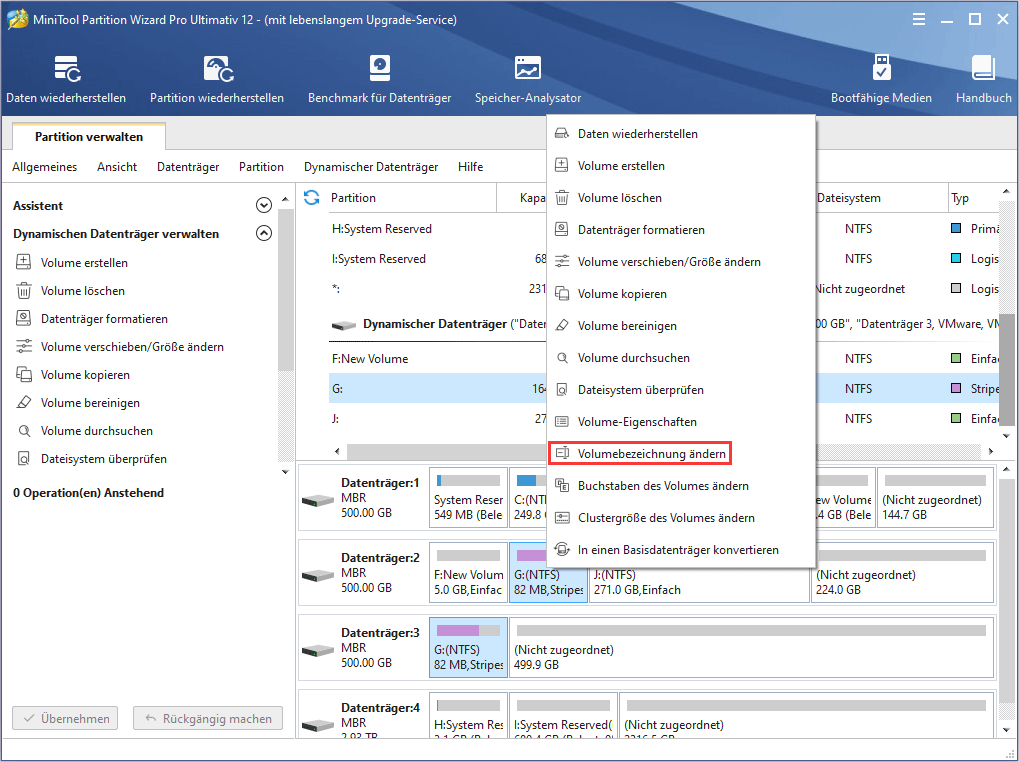
Schritt 2: Geben Sie als Nächstes eine neue Volumebezeichnung ein und klicken Sie auf „OK“, um zur Hauptoberfläche zurückzukehren.
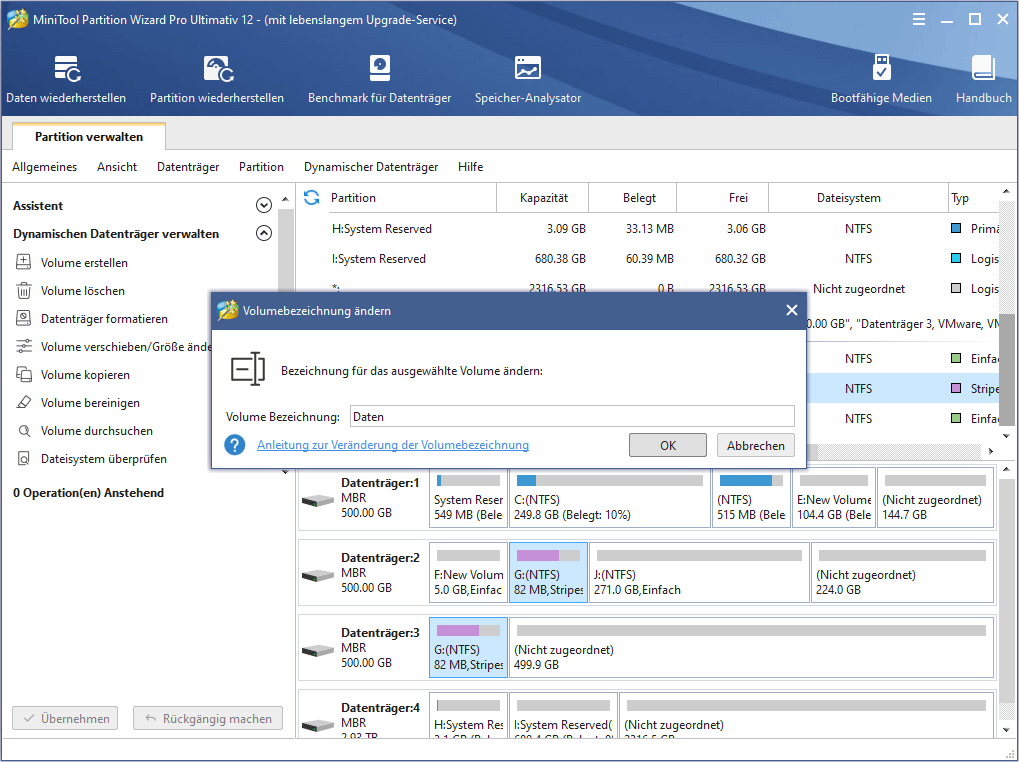
Schritt 3: Klicken Sie abschließend auf „Übernehmen“, um die Änderung auf dem Computer auszuführen.